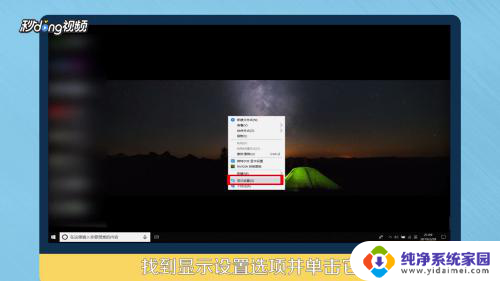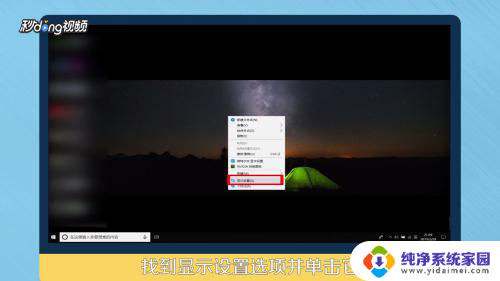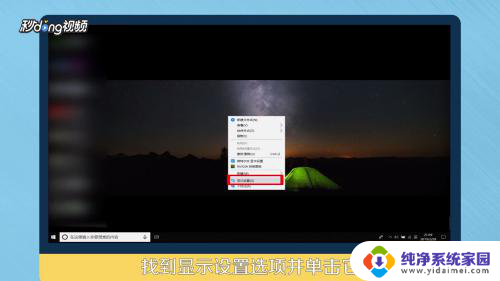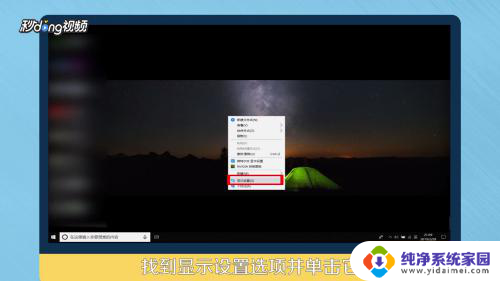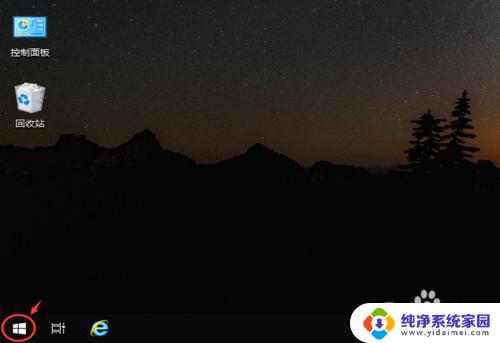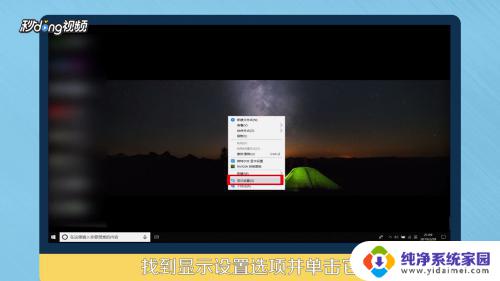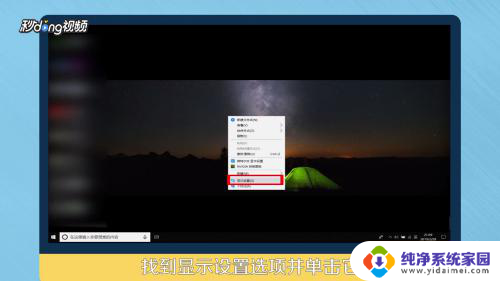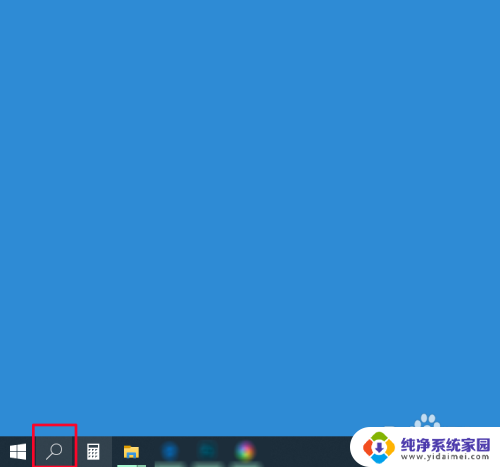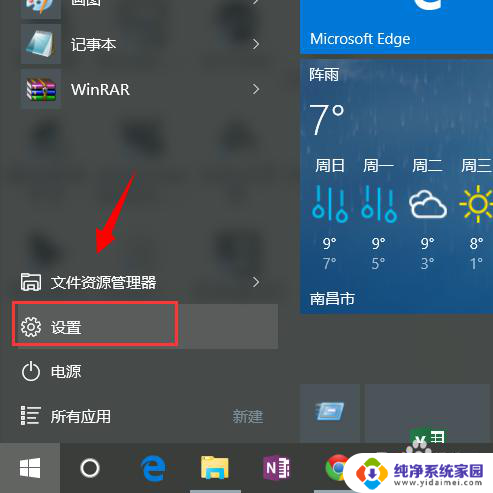win10怎样设置锁屏时间 Win10电脑如何自动锁屏保护屏幕
更新时间:2023-09-20 14:51:41作者:yang
win10怎样设置锁屏时间,Win10是微软公司推出的最新操作系统,其功能强大、界面美观、操作简便,备受用户青睐,在使用Win10电脑的过程中,我们经常会遇到需要离开一段时间的情况,而此时设置锁屏时间就显得尤为重要了。通过设置锁屏时间,我们可以保护屏幕,防止他人非法操作,同时也能节省电源。Win10电脑如何自动锁屏保护屏幕呢?下面将为您详细介绍。
具体方法:
1右击空白处,在弹出的选项框中选择“设置”选项。 2点击左方的“电源和睡眠选项”。
2点击左方的“电源和睡眠选项”。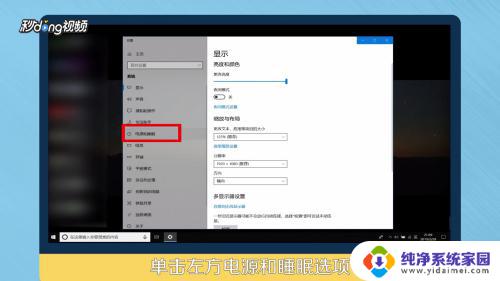 3选择“锁屏时间”。
3选择“锁屏时间”。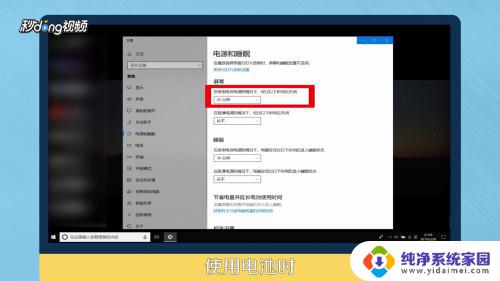 4使用电源时,代表在接电源的情况下多少时间锁屏。
4使用电源时,代表在接电源的情况下多少时间锁屏。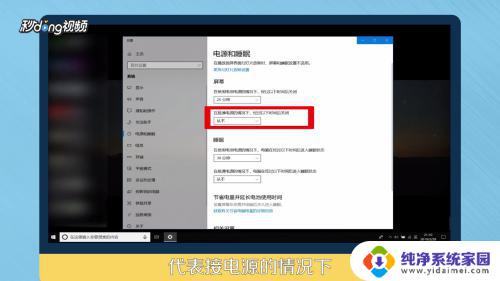 5总结如下。
5总结如下。
以上就是Win10如何设置锁屏时间的全部内容,如果你遇到了这种问题,可以根据本文提供的方法来解决。希望这篇文章能对你有所帮助!